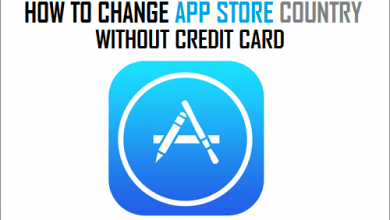Как настроить напоминания на iPhone
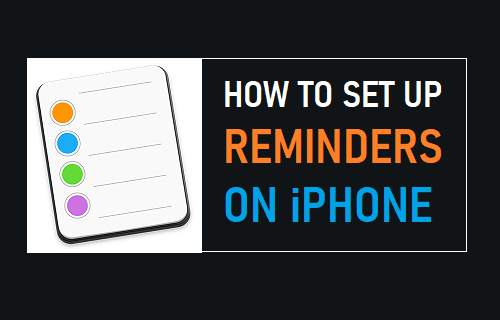
[ad_1]
Приложение «Напоминания» на iPhone позволяет настраивать оповещения о времени и местоположении для важных для вас событий. Ниже вы найдете шаги по настройке напоминаний на iPhone.
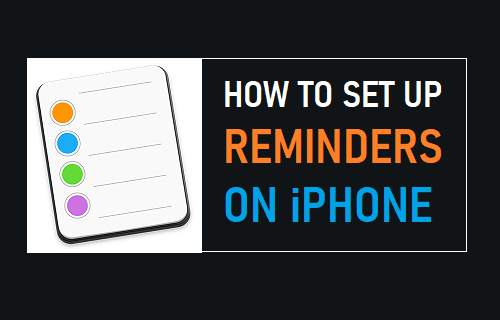
Настройте напоминания на iPhone
Приложение «Напоминания» на iPhone позволяет создавать и организовывать напоминания, чтобы отслеживать события, повседневные задачи, списки покупок, проекты и другие вещи, которые вы хотите отслеживать.
Кроме того, вы можете создавать подзадачи в напоминаниях, добавлять вложения, отмечать важные напоминания, создавать напоминания на основе времени и местоположения и даже выбирать напоминания во время обмена сообщениями с кем-либо.
Настроить напоминания на iPhone и iPad очень просто, и вы привыкнете к этому, как только создадите свое первое напоминание на iPhone, выполнив следующие шаги.
1. Создайте новое напоминание на iPhone
1. Открыть Напоминания Приложение на вашем iPhone.
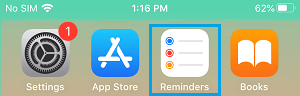
2. В приложении «Напоминание» коснитесь значка Сегодня вкладка
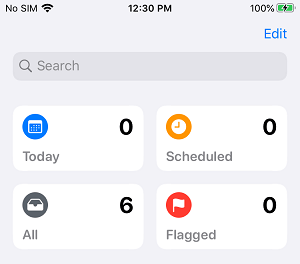
3. На следующем экране нажмите на Новое напоминание.
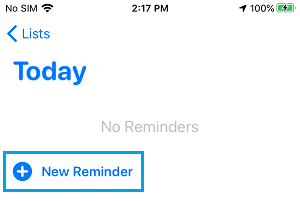
4. На экране «Новое напоминание» введите то, что вы хотите Напомнил о и нажмите на значок сведений (i).
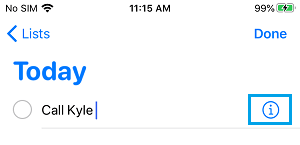
5. На экране сведений включите Напомни мне в день, Напомни мне за раз варианты и нажмите на Тревога.
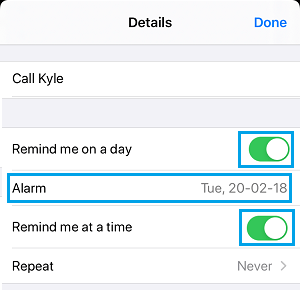
6. В раскрывающемся списке «Тревога» выберите Дата и Время при котором вы хотите, чтобы на вашем iPhone срабатывал сигнал напоминания.

6. Нажать на Сделанный чтобы сохранить это напоминание на вашем iPhone.
2. Создавайте напоминания на основе местоположения на iPhone
Как упоминалось выше, вы можете настроить на своем iPhone напоминания на основе местоположения, которые могут срабатывать, когда вы прибываете в определенное место или покидаете его.
1. Открытым Приложение напоминаний > нажмите на Сегодня > Новое напоминание.
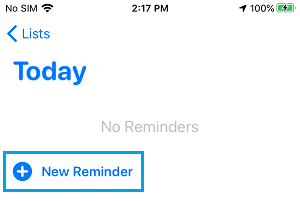
2. Введите Кем вы хотите быть Напомнил о а затем нажмите на Значок сведений (i).
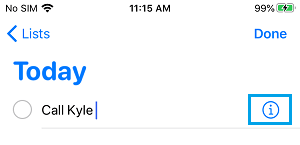
3. На экране сведений о напоминании включите Напомнить мне в месте вариант и нажмите на Место расположения вкладка

4. На следующем экране вы можете выбрать Текущее местоположение или найдите Новое место и выберите его.
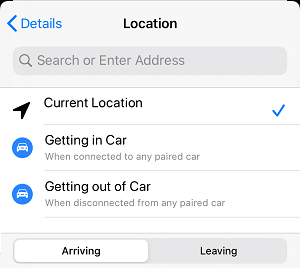
После выбора местоположения выберите, хотите ли вы, чтобы сигнал-напоминание срабатывал во время Прибытие или Уход выбранное место.
3. Изменить или отредактировать существующее напоминание на iPhone
Вы можете внести изменения в любое существующее напоминание на вашем iPhone, выполнив следующие действия.
1. Открытым Напоминания Приложение > коснитесь любого Сегодня, по расписанию или Все Tab, в зависимости от того, где находится напоминание.
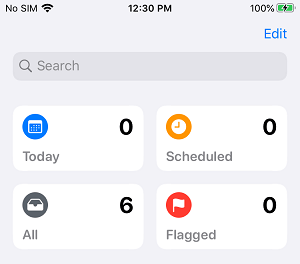
2. На следующем экране выберите Напоминание который вы хотите отредактировать, и коснитесь Детали «я» значок, расположенный рядом с напоминанием.
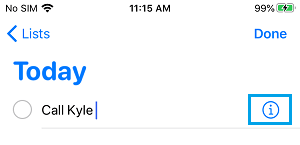
3. На экране сведений о напоминании коснитесь значка Тревога вариант.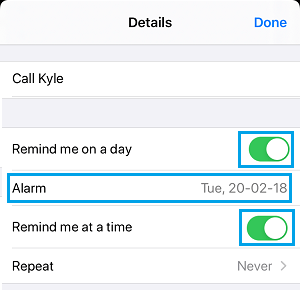
4. В раскрывающемся списке «Тревога» выберите Новая дата, Время при котором вы хотите, чтобы напоминание запускалось на вашем iPhone.

5. Нажать на Сделанный чтобы сохранить изменения, внесенные в это напоминание.
4. Удалить напоминание на iPhone
Вы можете удалить напоминание, выполнив следующие действия.
1. Открытым Напоминания приложение и нажмите на Все вкладка
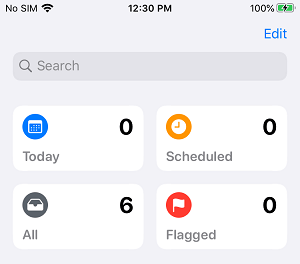
2. На следующем экране проведите пальцем влево по Напоминание который вы хотите удалить, и выберите Удалить вариант.
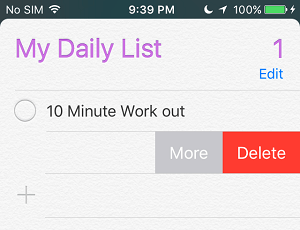
Это немедленно удалит напоминание с вашего iPhone.
- Как настроить список напоминаний на iPhone
- Как настроить и использовать напоминание о припаркованной машине iPhone
[ad_2]